|
Wir fangen mit die Lektion an.Der Schlüssel für die Reise.
-Materialeigenschaften : Vordergrundfarbe auf #fe683b Hintergrundfarbe auf: #476263
-Erstellen Sie ein Vordergrund Farbverlauf (linear) mit diesen Einstellungen
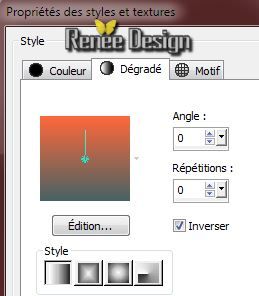
1.Datei: Öffne eine neues transparentes Bild : 985
x 625 pixels
2. Aktivieren Sie Ihr Farbverlaufswerkzeug und fülle die Ebene mit dem Farbverlauf
3.Auswahl- Alles auswählen
4. Öffne die Tube :
''VM_confrontatie40.pspimage''/Bild- Größe ändern :
65% - Bearbeiten- Kopieren- Bearbeiten- In eine Auswahl einfügen
- Auswahl- Auswahl aufheben
5. Anpassen-(Einstellen) Bildschärfe verringern- Gaußscher Weichzeichner: Bereich:32
6. Effekte- Plugins - Simple - Blintz
7.Effekte- Plugins - Simple - 4 Way average
8. Effekte- Kanteneffekte- Stark nachzeignen
9.Effekte- Plugins - Vanderlee - Unplugged X - Colorize
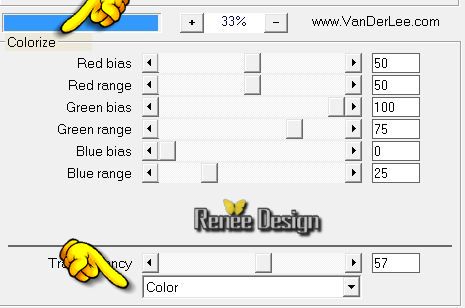
10. Ebenen- Neue Rasterebene
- Aktivieren Sie Ihr Farbverlaufswerkzeug und fülle die Ebene mit dem Farbverlauf
11.
Ebenen- Maske laden/speichern- Maske aus Datei laden wähle Maske:''bodem''
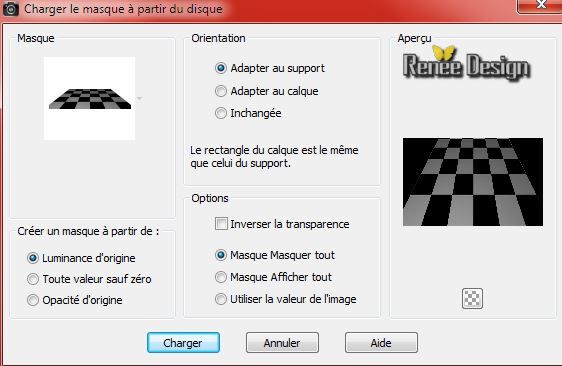
- Ebenen- Einbinden- Gruppe zusammenfassen
12. Effekte- 3D Effekte-Schlagschatten mit diesen Einstellungen:
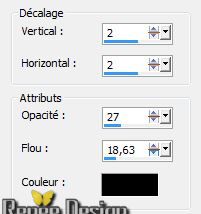
13. Effekte- Kanteneffekte- Stark nachzeignen
14.Effekte-Reflexionseffekte- Spiegelrotation mit diesen Einstellungen
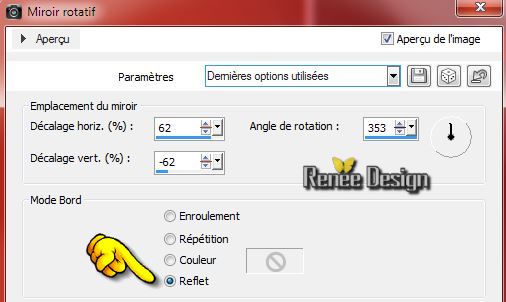
15. Auswahlwerkzeug (S)
Rechteck- Wählen Sie diesen Abschnitt /Delete auf der Tastatur
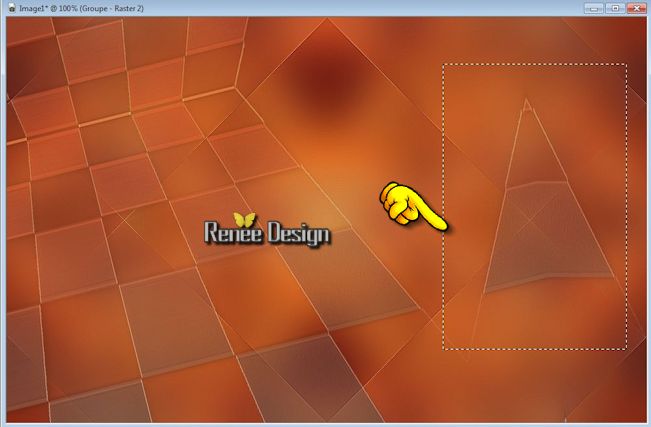
Auswahl- Auswahl aufheben
16. Ebenen- Neue Rasterebene
- Aktivieren Sie Ihr Farbverlaufswerkzeug und fülle die Ebene mit der Hintergrundfarbe
17. Ebenen- Neue Maskenebene aus Bild und wähle Maske:
''@nn_071212_mask_219_tdstudio''

- Ebenen- Einbinden- Gruppe zusammenfassen
18. Effekte- 3D Effekte-Schlagschatten mit diesen Einstellungen: 0/0/55/32 VG-Farbe
-
Ebenenpalette: stelle den Mischmodus auf "Hartes Licht "
19. Ebenen- Neue Rasterebene
20. Auswahlwerkzeug-Benutzerdefinierte Auswahl mit diesen Einstellungen

21. Eigenschaften Hintergrund: HG-Farbe auf: #b2bec2/
Fülleimer: Ändern Sie die Deckfähigkeit Ihren Farbfüllungswerkzeug auf:
55% Aktivieren Sie Ihr Farbverlaufswerkzeug und fülle die Auswahl mit der HG-Farbe
Auswahl- Auswahl aufheben
22. Effekte-Reflexionseffekte- Spiegelrotation mit diesen Einstellungen
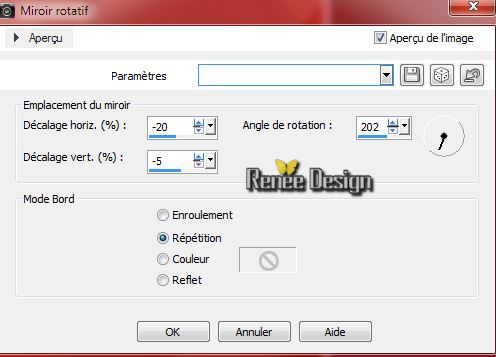
23. Anpassen-(Einstellen)-Unschärfe-Bewegungsunschärfe mit diesen Einstellungen
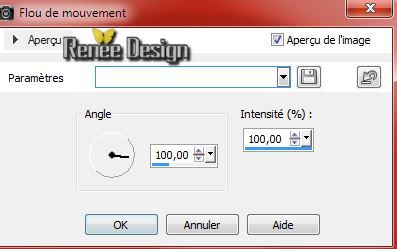
- Ebenenpalette: Stelle den Mischmodus auf "Überzug "
24. Ebenen- Duplizieren/Bild- Vertikal spiegeln
- Ebenen- Einbinden- Nach unten zusammenfassen
- Ebenenpalette: Stelle den Mischmodus auf "Überzug "
25. Ebenen- Anorden- 2x nach unten verschieben (oben Raster 1)
26. Ebenen- Einbinden-Sichtbare zusammenfassen
27. Ebenen- Neue Rasterebene
-Fülleimer: Ändern Sie die Deckfähigkeit Ihren Farbfüllungswerkzeug auf:100% Aktivieren Sie Ihr Farbverlaufswerkzeug und fülle die Ebene mit der VG-Farbe
28. Ebenen- Neue Maskenebene aus Bild und wähle Maske: "masque_3.jpg"

- Ebenen- Einbinden- Gruppe zusammenfassen
29. Effekte- 3D Effekte-Schlagschatten mit den Standardeinstellungen
30. Effekte- Verzerrungseffekte-Welle mit diesen Einstellungen

- Ebenenpalette: Stelle den Mischmodus auf "Weiches Licht "
31. Effekte- Plugins
- AP 01- Line Silverling mit diesen Einstellungen
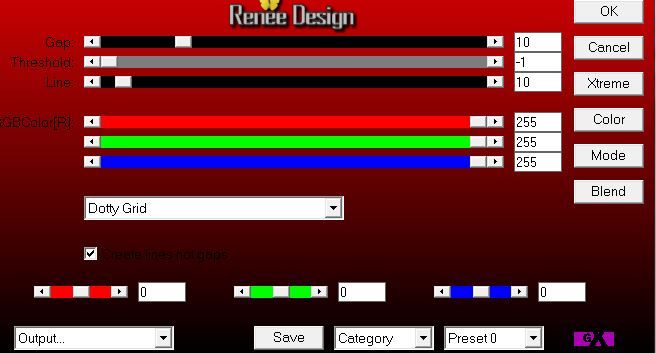
32.Effekte-Bildeffekte-Nahtloses Kacheln mit diesen Einstellungen
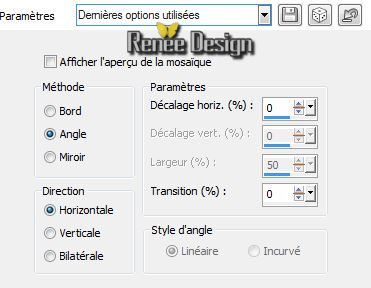
33. Ebenen- Neue Rasterebene
34. Auswahl- Auswahl laden/speichern - Auswahl laden aus Datei und wähle Auswahl: ''clef_voyage_1''
-Eigenschaften- Hintergrund:HG-Farbe auf schwarz. Aktivieren Sie Ihr Farbverlaufswerkzeug und fülle die Auswahl mit der HG-Farbe
Auswahl- Auswahl aufheben
- Ebenenpalette: Stelle den Mischmodus auf "Weiches Licht "
35. Effekte- Textureffekte- Jalousi -Farbe:#404040
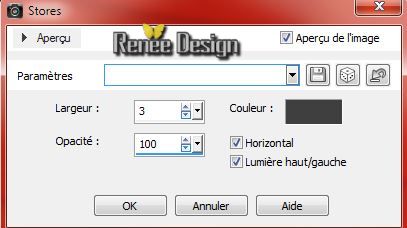
36. Ebenen- Neue Rasterebene
37.Auswahlwerkzeug-Benutzerdefinierte Auswahl mit diesen Einstellungen

38. Effekte- 3D Effekte-Schlagschatten mit diesen Einstellungen: -28 / 32/ 24/ 6 schwarz
- Öffne Textur wähle ''
texture_clef_voyage'' in Ihre PSP
39. Eigenschaften Vordergrund: setzte den VG auf VG-Farbe - Hackerl bei Textur - suche die Textur texture_clef_voyage'' mit diesen Einstellungen
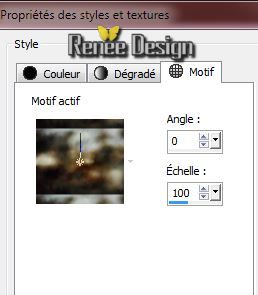
- Aktivieren Sie Ihr Farbverlaufswerkzeug und fülle mit der Vordergrundfarbe/Textur
- Ebenenpalette: Stelle den Mischmodus auf "Überzug "
40. Öffne die Tube : ''porte_tube.pspimage''/Bearbeiten- Kopieren- Bearbeiten- Als neue Ebene einfügen
-
Aktivieren Sie Ihr Verschiebungswerkzeug schiebe sie es in die Auswahl rein. Auswahl-Umkehren -Delete auf der Tastatur
Auswahl- Auswahl aufheben
- Aktivieren Sie die unter liegende Ebene der Ebenenpalette(Raster 2)
41. Effekte-Plugins - Unlimited 2.0
/ Italian Editors Generatore / Pattern Stelle

- So sieht unsere Ebenenpalette jetzt aus
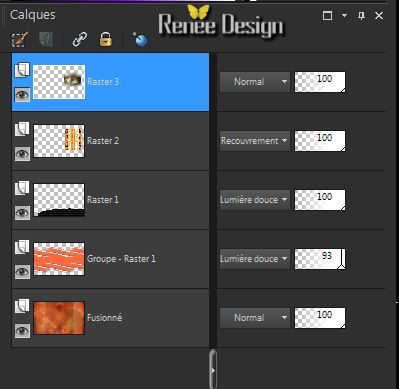
-Aktiviere die oberste Ebene in der Ebenenpalette =Raster 3
42.
Ebenen- Einbinden- Nach unten zusammenfassen
-
Ebenenpalette: Stelle den Mischmodus auf "Überzug "
43.
Auswahl- Auswahl laden/speichern - Auswahl laden aus Datei und wähle Auswahl: ''clef_voyage_2''
-Effekte- 3D Effekte-Schlagschatten mit den mit den Standardeinstellungen
Auswahl- Auswahl aufheben
44.
Öffne die Tube : ''VM_confrontatie40.pspimage_manou"
(Achtung: achten Sie darauf das die Tube wieder in die ursprüngliche Größe zurück gesetzt wird)
Bild- Größe ändern : 80% - Bearbeiten- Kopieren- Bearbeiten- Als neue Ebene einfügen und verschiebe die Tube anch links
45.Effekte- Plugins - EyeCandy 5 Impact - Perspective shadow-Tab- Settings- User Settings-nimm die Voreinstellung-Preset
''clef_voyage_perps1"
46.
Öffne die Tube : ''clef_voyage_flou'' Bearbeiten- Kopieren- Bearbeiten- Als neue Ebene einfügen (nicht mehr verschieben)
-
Ebenen- Anordnen- Nach unten verschieben
-
Aktivieren Sie die oberste Ebene der Ebenenpalette
47.
Öffne die Tube : ''clef_voyage_cadres.pspimage''/
-Bearbeiten- Kopieren- Bearbeiten- Als neue Ebene einfügen.
48.
Effekte-Bildeffekte-Verschiebung mit diesen Einstellungen
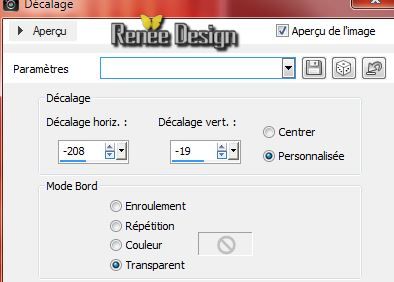
-
Aktivieren Sie Ihr Verschiebungswerkzeug und schieben sie es an ihren Platz
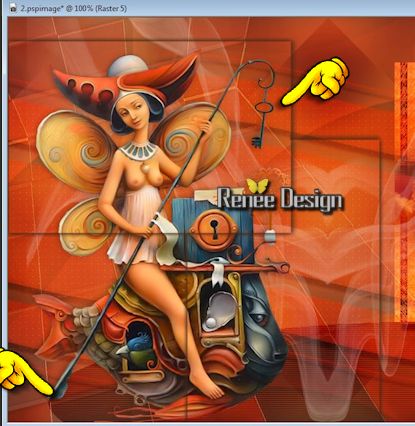
49 .
Ebenen- Neue Rasterebene
50.
Auswahl- Auswahl laden/speichern - Auswahl laden aus Datei und wähle Auswahl: ''clef_voyage_3''/
51.Effekte - 3D Effekte - Aussparung mit dieser Einstellung

Auswahl- Auswahl aufheben
52.
Öffne die Tube : ''clef_tube'' / aktiviere
raster 1 der Tube
Bearbeiten- Kopieren- Bearbeiten- Als neue Ebene einfügen und verschiebe sie es an ihren Platz .
53.
Öffne wieder die Tube : ''clef_tube'' / aktiviere raster 1 der Tube
Bild- Größe ändern : 50 % Bild- Größe ändern : 70 % / Bearbeiten- Kopieren- Bearbeiten- Als neue Ebene einfügen(3x Duplizieren)
und schieben sie es an ihren Platz
54.Öffne wieder die Tube :'clef_tube'' ''rond''
-
Bearbeiten- Kopieren- Bearbeiten- Als neue Ebene einfügen
-
Verschieben Sie die Tube nach Geschmack
55. Effekte- Plugins-Eye candy 5 Blacklight -Tab- Settings- User Settings nimm die Voreinstellung:
Preset - ''clef_voyage_blacklight''
Wiederhole Eye Candy 5 wie im Screen zu sehen(Nur für diese zwei Schlüsseln)

56.
Ebenen- Einbinden- Alle zusammenfassen
57.Bild-Rand hinzufügen mit: 1 pixel schwarz
58.
Auswahl- Alles auswählen!!!!!!!
58. Bild-Rand hinzufügen mit: 50 pixels Farbe: #426674
59. Bild-Rand hinzufügen mit: 1 pixel schwarz
60. Bild-Rand hinzufügen mit: 10 pixel weiß
61.
Effekte- 3D Effekte-Schlagschatten mit diesen Einstellungen: 0/0/80/50 schwarz
Auswahl- Auswahl aufheben
62.
Schreiben Sie Ihre eigenen Tekst. (Schriftart im Ordner)
Ich hoffe es hat dir genau soviel
Spaß gemacht wie mir es zu schreiben.
Renée
Diese Lektion wurde von Renée am 15/08/2014 geschrieben
Ausgabe am
09/2014
*
Jede Ähnlichkeit mit anderen Lektionen ist rein zufällig .
* Vergessen sie bitte unsere Übersetzer , Tubers und Skripteverfasser nicht und bedanken sie sich für ihre mühevolle Arbeit .
Danke schön Renée . |